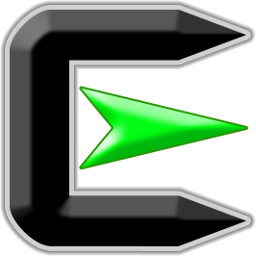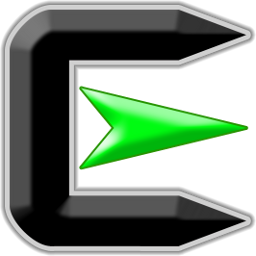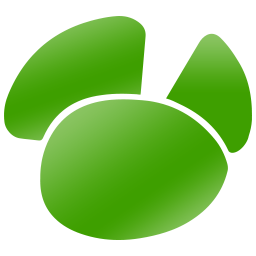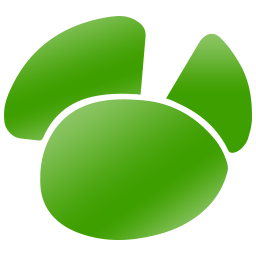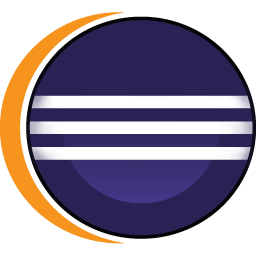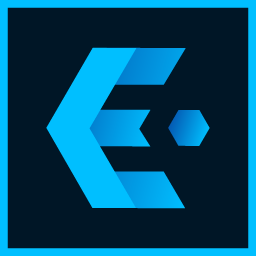
Egret UI Editor(2D游戏开发代码编辑器)
v1.12.1 官方版大小:65.6 MB 更新:2024/12/28
类别:其他软件系统:WinAll
分类分类
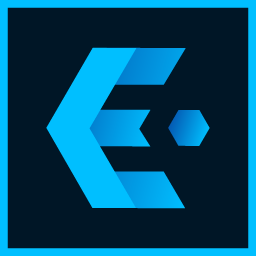
大小:65.6 MB 更新:2024/12/28
类别:其他软件系统:WinAll
Egret UI Editor是一个绿色安全、免费开源的2d游戏开发代码编辑器,主要功能是进行2D游戏开发,该软件专注于解决U 布局的开发工具,同时并鼓励开发者采用 VSCode 作为代码编辑器进行简单专业的游戏开发,Egret UI Editor 是白鹭引擎首款完全开源的编辑器,该软件界面简洁直观、功能分布整齐明显一目了然,拥有易学易用等特点,小白也可轻松上手进行使用;该软件拥有可视化编辑界面和动画编辑等特性,拥有完善的集成资源管理,方便用户进行便捷的游戏开发素材的使用,可以说是一款2D游戏开发的必备神器。
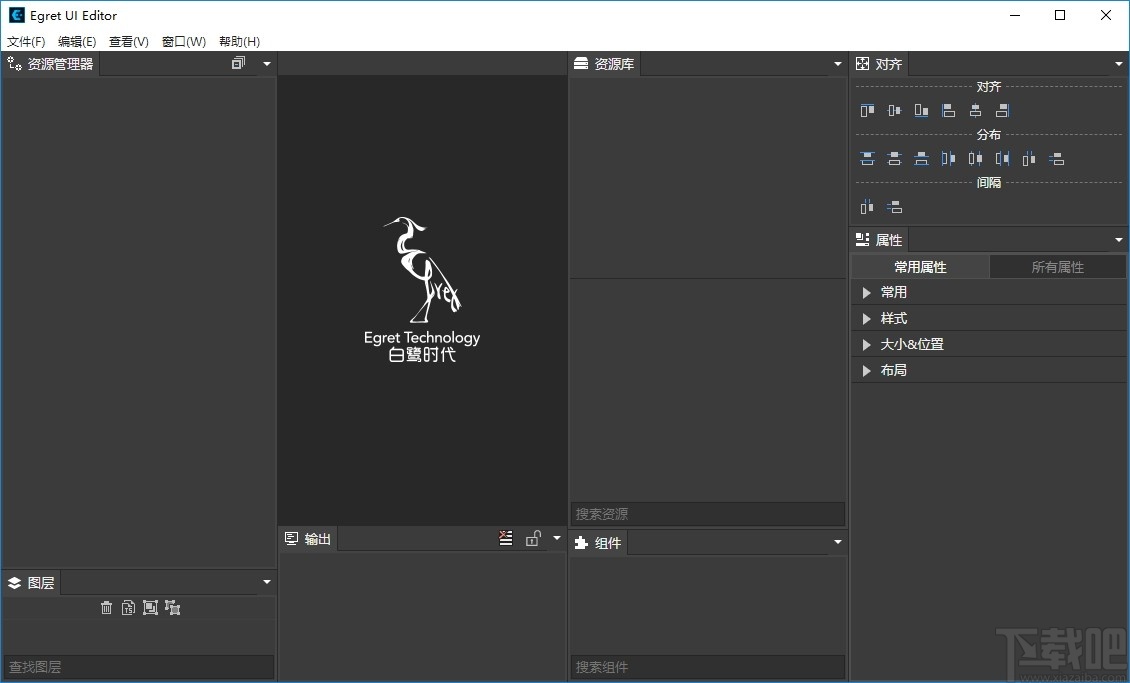
1 编辑器:Exml 可视化编辑器的主要区域,您可以通过拖拽标题栏的方式将打开的编辑器组合成自己喜欢的布局。
2 资源管理器:显示您正在编辑的项目,所在的文件夹内的目录结构,这里对除 Exml 以外的文件做了过滤,所以您你能看到 Exml 文件和文件夹。另外,如果您在项目的项目的 egretProperties.json 中设置了 exmlRoot 属性的话,在您的资源管理器面板中,则只会显示 exmlRoot 目录内容。
3 图层:此面板展现的是您当前正在编辑的 Exml 皮肤内的节点树状结构,您可以在此面板里更加精准的控制皮肤的层级以及组织结构。
4 资源库:资源库内展现的是当前您项目的*.res.json内所指定的资源,您可以通过拖拽的方式,将资源作为UIImage的填充,直接创建在当前编辑器中。
5 组件:组件面板中包含 egret 引擎自带的所有控件,分为控件和容器两类,同时也包含用户通过继承 eui.Component 开发的自定义组件。(注意:自定义组件不支持在编辑器中进行渲染,它将会被转为继承的最近的默认组件进行渲染,Egret UI Editor仅支持默认组件的渲染。)
6 对齐:当您在编辑器中多选控件之后,即可使用对齐面板进行对齐相关的快捷操作。
7 属性:对当前编辑器中选中的组件进行属性修改,其中分为 常用属性 和 所有属性 两类,如果您有需要设置的属性(如自定义组件的自定义属性)在 常用属性 中无法找到的话,可以通过 所有属性 进行设置。
8 输出:输出面板中会对当前 Exml 皮肤文件的报错进行输出,起输出为引擎报错内容的输出,您可以通过刷新的方式来检查当前皮肤是否还有错误。输出面板的内容不会自动清空,需要您手动进行清除。
可视化界面编辑
可以对游戏中的 Exml 皮肤进行
可视化编辑、代码编辑和皮肤预览,
集成三个功能于一体的混合编辑器。
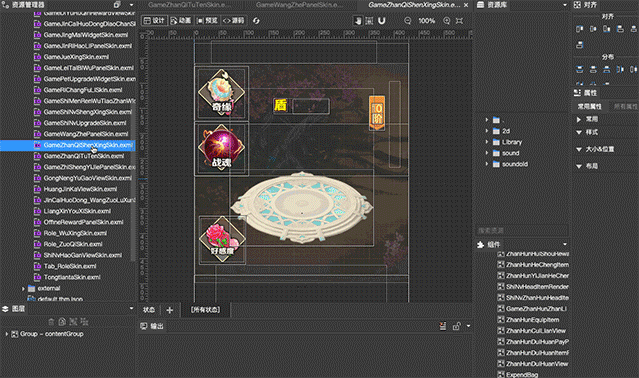
集成资源管理器
通过可视化的拖拽操作,轻松高效地管理游戏素材,灵活定制分组加载规则,快速完成资源配置文件。
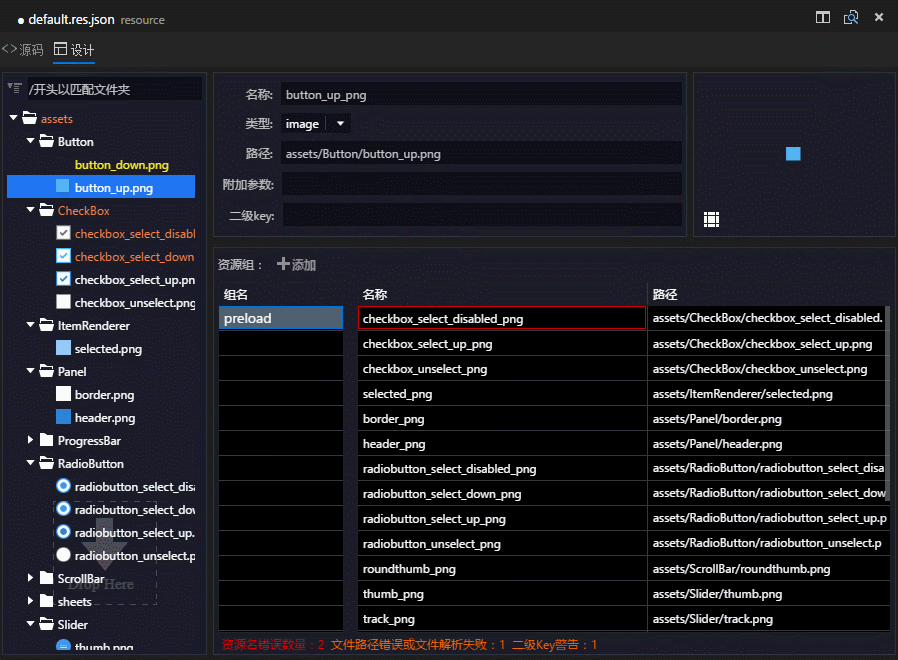
可视化动画编辑
通过设置关键帧,即可自动创建补间动画,
实现各种酷炫的界面动画效果。
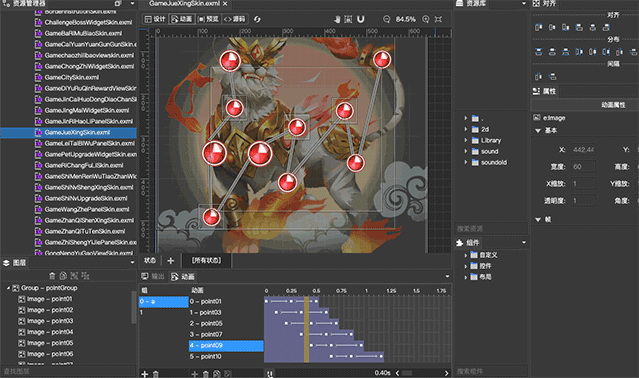
1.下载 Egret Launcher
2.打开 Egret Launcher 的工具面板,如下图所示,点击安装 Egret UI Editor
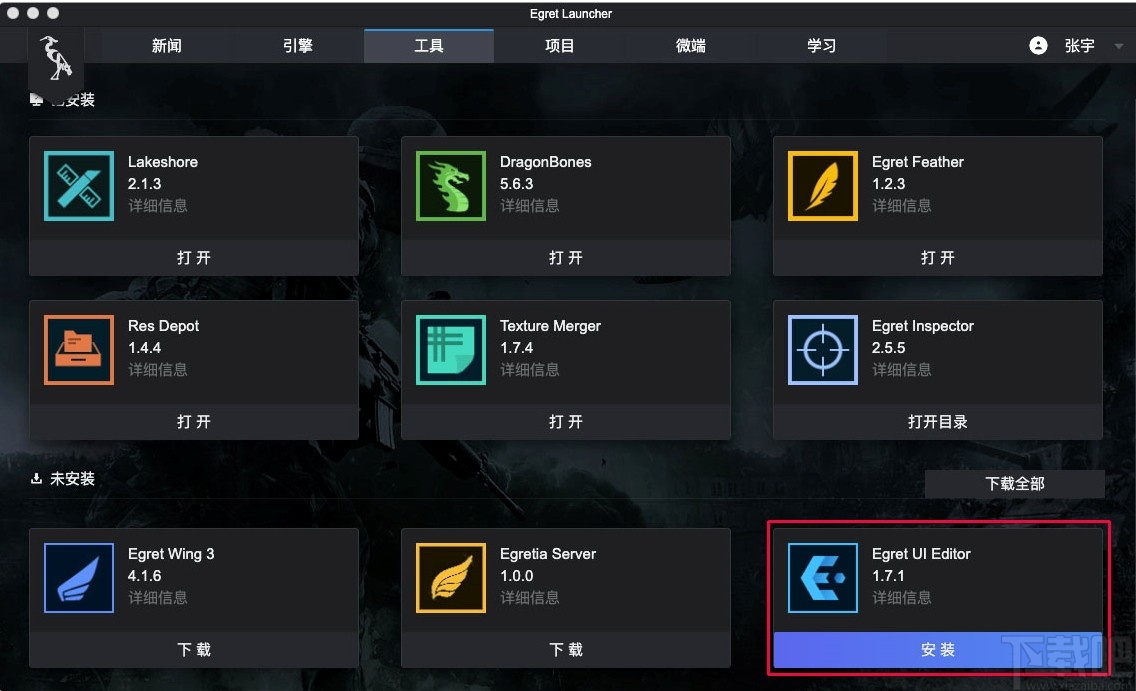
启动 Egret UI Editor
点击安装好的应用程序即可启动工具。除此之外,您也可以通过命令行的方式打开 Egret UI Editor(1.9.0版本之后)
eui //直接打开 Egret UI Editor
eui [项目路径] //打开项目路径所在的项目
eui [exml 文件路径] //打开这个 exml 文件所在的项目,同时定位到该文件
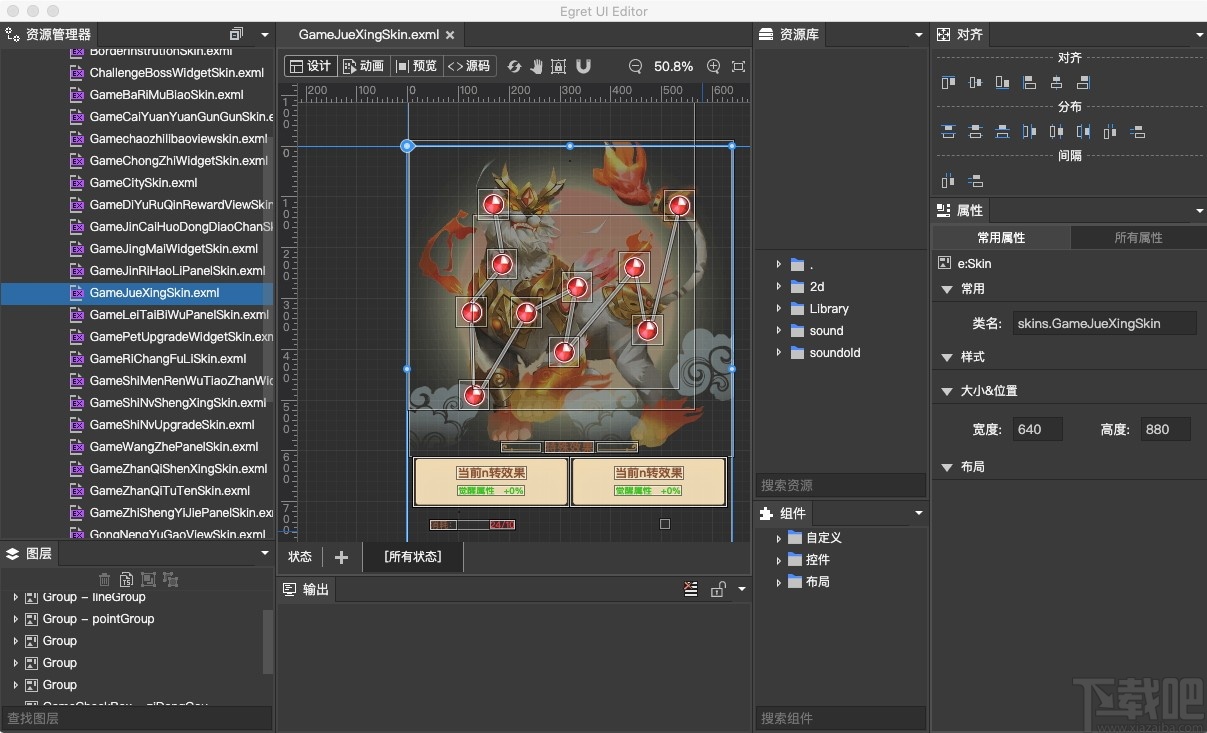
上图为 Egret UI Editor 的工具界面,布局简单直观,下面就来简单的介绍一下。
资源管理器
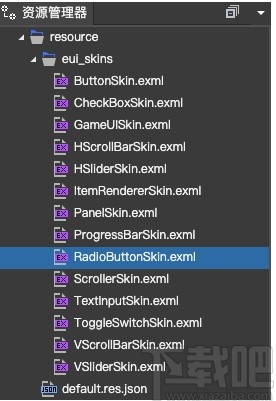
资源管理器面板 可以用来浏览和管理项目中的 EXML 皮肤文件。
打开、创建、删除文件或文件夹,或者重命名。
通过拖动来移动文件或文件夹
可以使用右键菜单来查看所有的操作
注:您可以通过快捷键 Ctrl+P 呼出打开文件的快捷面板
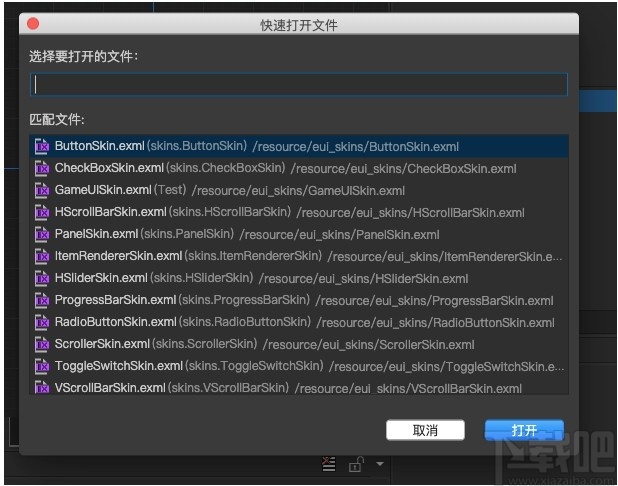
界面编辑器
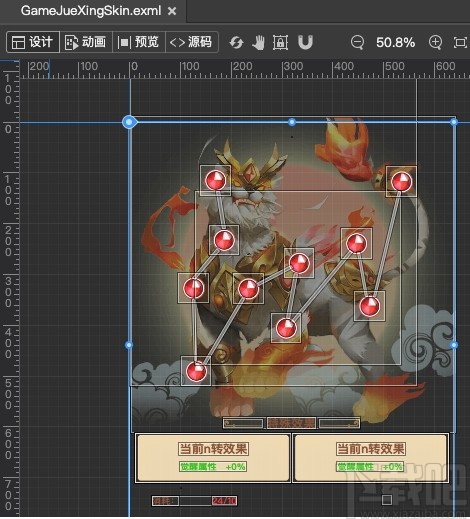
这部分是 Egret UI Editor 的核心区域,在此区域可以编辑界面,制作动画,修改 Exml 源码,以及预览界面最终效果。
图层
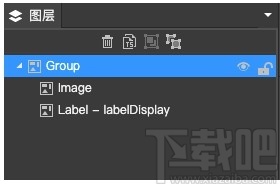
图层面板 可以通过拖拽来改变界面中元素图层的上下层级关系
资源库
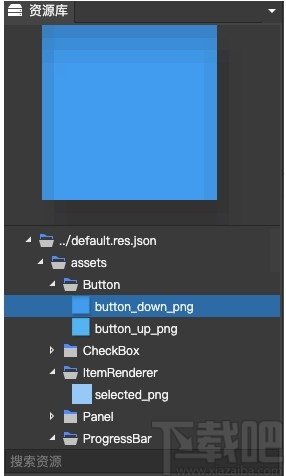
通过 资源库面板 ,可以将资源素材拖拽到 UI 场景中去。通过下方的 搜索资源 框,输入文件名,可以快速查找资源
组件
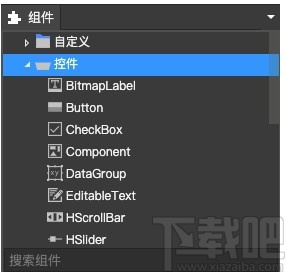
通过 组件面板,可以将默认的控件和自定义组件,拖拽到 UI 场景中去。
属性控制
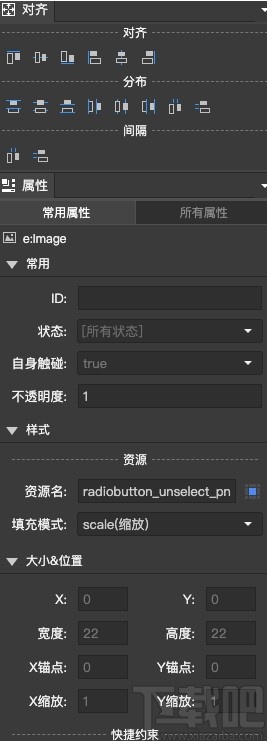
最右侧是属性控制面板,可以调节对应元素的各个属性。
背景设置
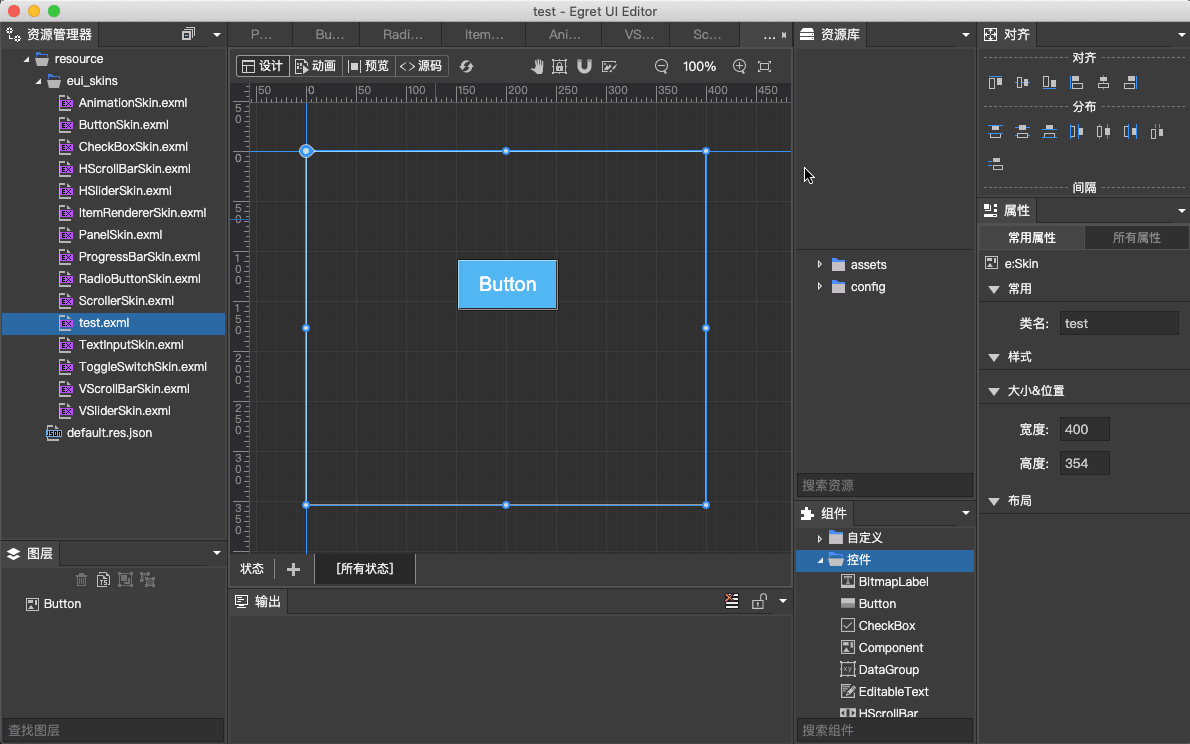
您可以将一个图片设置为编辑器的背景,编辑皮肤时有背景参考图更加直观。注意:背景图只会在编辑器中显示,最终的项目里不会显示。
1.资源树
这里以树的形式展示了资源文件的内容。树的左上角有折叠/展开树的功能按钮,和搜索框(采用了模糊匹配)。 选中一项资源会在右侧的信息区和预览区显示所选资源。
右键点击资源,可以删除/在资源管理器中查看。如果是图片资源,可以编辑九宫格。
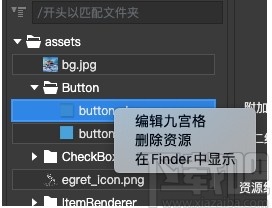
可以批量删除资源,同时按住 ctrl/command/shift 键即可选择多项。
可以删除文件夹。
删除资源的同时会从相关的组里自动删除。
可以从本地文件系统中拖入图片等资源到资源树中,拖入的文件自动添加到资源配置中。
如果拖入的资源文件不在当前项目资源目录下,则会自动拷贝到当前项目资源目录的 assets 目录下。
2.资源信息
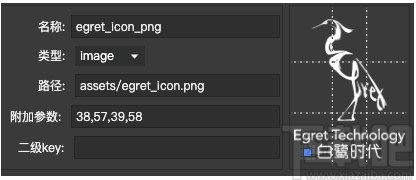
显示了所选资源的详细内容:
名称:所选资源的名称,注意:不是文件名,而是在配置文件中的名称,不允许有同名出现。
类型:所选资源的类型,有以下几种类型
image:图片资源
json: json 格式的数据文件
text:文本文件
font:位图字体文件
sheet:位图纹理文件
sound:声音文件
bin:二进制文件
附加参数:9宫格的切片信息
二级key:位图纹理 sheet 文件的 subkeys
3.预览区
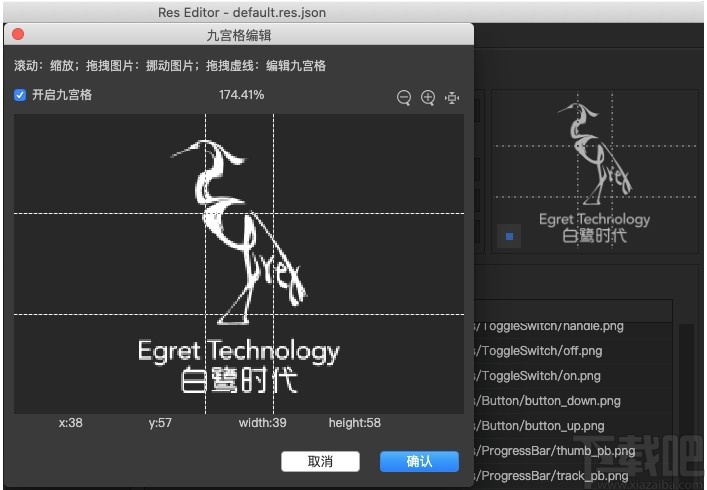
这里是各种资源的预览效果,image 类型展示为图片,sheet 类型展示为整张图,位图字体展示为位图字。
对于image类型的资源,预览区左下角有一个9宫格编辑按钮,可以打开可视化编辑界面,通过拖拽的方式编辑9宫格切片。
4.资源组
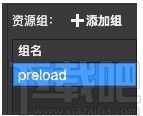
这里显示的是资源文件中groups分组情况。
点添加组按钮可以添加新的资源组。
右键菜单里可以选择删除组。
5.组内资源
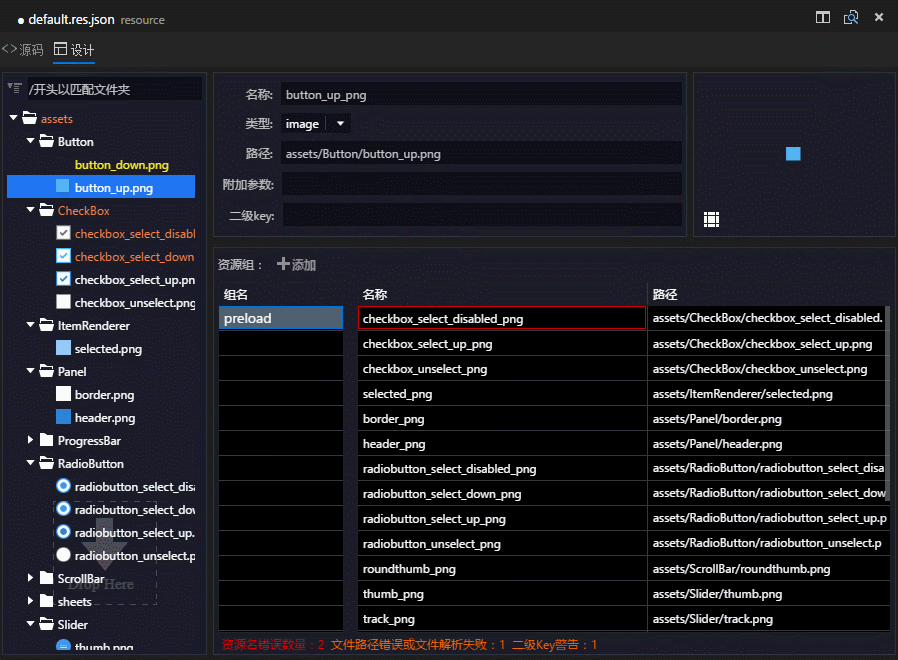
这里显示了当前所选组里的资源。选择一项将会在信息区预览区显示该资源详细内容,并在资源树里定位到该资源。
右键菜单里可以选择删除项。
可以多选。
可以批量删除。
双击名字可以改名。
可以从资源树拖拽资源到当前区,将自动添加到当前组。
资源冲突
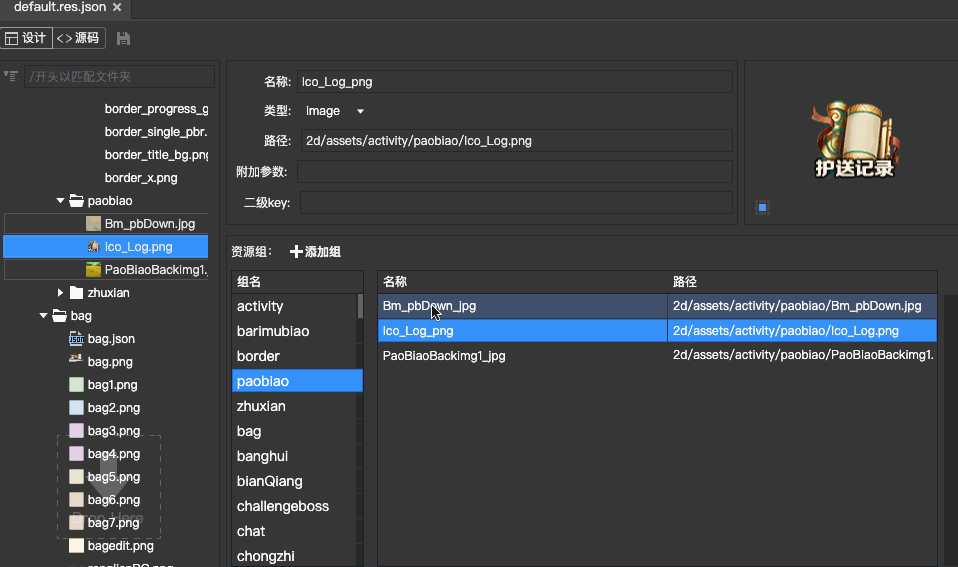
如果资源文件中有重名的资源项,或者资源对应的文件不存在等错误,则会自动检测出来,并通过标记红框或黄框的形式提醒。在界面底部也会有提示性文字。
button_down.png文件刚被我删掉,该项资源对应的文件不存在,显示为黄色。
checkbox里checkbox_select_down.png的资源名被我改为了checkbox_select_disabled_png,与checkbox_select_disabled.png的资源名产生了冲突,资源重名显示为红色。
表单文件pic.json里的subkey则有一项重名,显示为黄色。
[新增] 添加新建窗口功能,支持同时打开多个项目
[优化] 资源库中图片显示分辨率
[优化] 拖拽改变组件大小后不会再添加多余的属性
[优化] 新建皮肤,名称不再额外添加 Skin 后缀
[优化] MacOS 支持拖动项目文件夹到 Dock 图标打开项目
[修复] 文件保存后 * 号提示未消失的问题
[修复] 修改组件 enabled 属性无效的问题
[修复] 组件颜色属性显示错误的问题
[修复] 缩放下拖动控件不跟随鼠标的问题
[修复] 自定义 List 无法设置布局的问题
[修复] 删除 List 数据后 exml 未删除 ArrayCollection 的问题
[修复] 预览模式下点击 TextInput 会导致UI异常的问题
Cygwin 其他软件808 KB2.873 官方版
详情Vbs To Exe 其他软件1.45 MB2.0.6 中文版
详情Visual Studio 2015 Community 其他软件5.8 GB免费版
详情Cygwin x64 其他软件832 KB2.873 官方版
详情sql数据库备份恢复助手 其他软件1.77 MB2.9.1 绿色版
详情Navicat for MySQL 其他软件17.34 MB11.2.15 中文版
详情jEdit 其他软件3.72 MB5.3.0 中文版
详情Aptana Studio 其他软件127.97 MB3.6.1 官方版
详情Navicat for MySQL 其他软件25.06 MB11.2.15 中文版
详情PhpStorm 其他软件154.45 MB10.0.1 官方版
详情Android Killer 其他软件19.87 MB1.3.1 绿色版
详情Wing IDE 其他软件53.01 MB5.1.5 官方版
详情Zend Studio 其他软件290.42 MB12.5.1 中文版
详情ActivePerl 其他软件26.26 MB5.20.2.2002 官方版
详情Free Pascal 其他软件40.01 MB2.6.4 官方版
详情VisualSVN 其他软件4.3 MB5.0.1 官方版
详情wxPython 其他软件14.56 MB3.0.2.0 免费版
详情Wing IDE 101 其他软件50.38 MB5.1.5 官方版
详情Redmine 其他软件3.45 MB3.1.0 免费版
详情CoolFormat 其他软件2.96 MB3.4 免费版
详情点击查看更多
Microsoft Visual Studio 2012 Ultimate 其他软件1.5 GB中文版
详情Microsoft Visual Studio 2013 Ultimate 其他软件5.8 GB中文版
详情Navicat for MySQL 其他软件25.06 MB11.2.15 中文版
详情SQL Server 2012 其他软件3.4 GB简体中文版
详情SQLite Expert Personal x64 其他软件21.1 MB4.0.0 免费版
详情Sublime Text 3 其他软件9.77 MBBuild 3211 官方版
详情Eclipse中文版 其他软件228.66 MB4.5.0 官方版
详情eclipse下载64位 其他软件212.64 MB4.6 官方版
详情PhpStorm 其他软件154.45 MB10.0.1 官方版
详情matlab 其他软件7.5 GB8.5 官方版
详情UltraEdit 其他软件73.98 MB25.10.0.50 中文版
详情Microsoft Visual Studio 2005 其他软件2.54 GB中文版
详情Visual Studio 2015 Community 其他软件5.8 GB免费版
详情Zend Studio 其他软件290.42 MB12.5.1 中文版
详情WinHex 其他软件4.8 MB19.3 中文版
详情Visual C++ 6 其他软件805 MB6.0 安装版
详情三菱PLC编程软件 其他软件227.64 MB8.86 官方版
详情STEP 7 MicroWIN 其他软件316.49 MB4.0.6.35 官方版
详情Unity3D 其他软件1024 MB4.3.4 官方版
详情Sublime Text 3 其他软件10.35 MBBuild 3211 官方版
详情点击查看更多
迷路棋牌6.1.0 休闲益智61.5MBv7.2.0
详情欢乐拼三张5.2.3安卓版2025 休闲益智61.5MBv7.2.0
详情禅游斗地主2025版本 休闲益智61.5MBv7.2.0
详情欢乐赢三张v2.3.0版2025 休闲益智61.5MBv7.2.0
详情彩6最新版安卓手机版 生活服务0MBv1.0
详情神殿娱乐最新版 休闲益智61.5MBv7.2.0
详情可以花呗充值的棋牌平台2025 休闲益智61.5MBv7.2.0
详情天天德州手游下载 休闲益智61.5MBv7.2.0
详情神人斗地主6元救济金官方下载2025 休闲益智61.5MBv7.2.0
详情娱网棋牌2025官方版下载 休闲益智61.5MBv7.2.0
详情可以支付宝花呗充值的棋牌2025 休闲益智61.5MBv7.2.0
详情火萤棋牌2025官方版 休闲益智61.5MBv7.2.0
详情天天炸翻天最新版2025 休闲益智61.5MBv7.2.0
详情神殿娱乐最新版下载2025 休闲益智61.5MBv7.2.0
详情可以一起玩的棋牌2025 休闲益智61.5MBv7.2.0
详情水果机单机版无限投币 休闲益智0MBv1.0
详情禅游斗地主2025最新版本 休闲益智61.5MBv7.2.0
详情神殿娱乐OL安卓版下载最新 休闲益智61.5MBv7.2.0
详情富豪麻将2025年最新版本 休闲益智61.5MBv7.2.0
详情欢乐拼三张必闷版2025 休闲益智61.5MBv7.2.0
详情点击查看更多